Tình trạng dung lượng lưu trữ thấp có thể làm gián đoạn công việc và khiến laptop của bạn hoạt động chậm chạp. Những thông báo khó chịu về việc ổ đĩa đầy từng khiến tôi bực mình cho đến khi tôi áp dụng những thói quen thông minh để đảm bảo laptop luôn có đủ không gian. Dưới đây là 6 mẹo đã giúp tôi duy trì dung lượng laptop ổn định và hiệu quả.
Duy trì tính năng Storage Sense luôn bật
Windows cung cấp một tính năng hữu ích gọi là Storage Sense, giúp giải phóng dung lượng bằng cách tự động xóa các tệp tạm thời của hệ thống và ứng dụng, làm sạch Thùng rác (Recycle Bin), và loại bỏ các tệp đã lâu không sử dụng khỏi thư mục Tải xuống (Downloads). Bạn cũng có thể tùy chỉnh tần suất hoạt động và thời gian trước khi nó bắt đầu dọn dẹp các tệp.
Cá nhân tôi đã điều chỉnh Storage Sense để phù hợp với nhu cầu của mình, và bạn cũng có thể làm điều tương tự. Dưới đây là cách kích hoạt và thiết lập nó:
- Nhấp chuột phải vào nút Start và chọn Settings (Cài đặt).
- Đi tới System (Hệ thống) > Storage (Lưu trữ).
- Bật Storage Sense.
Để điều chỉnh lịch trình dọn dẹp, hãy nhấp vào Storage Sense và tinh chỉnh các cài đặt theo sở thích của bạn.
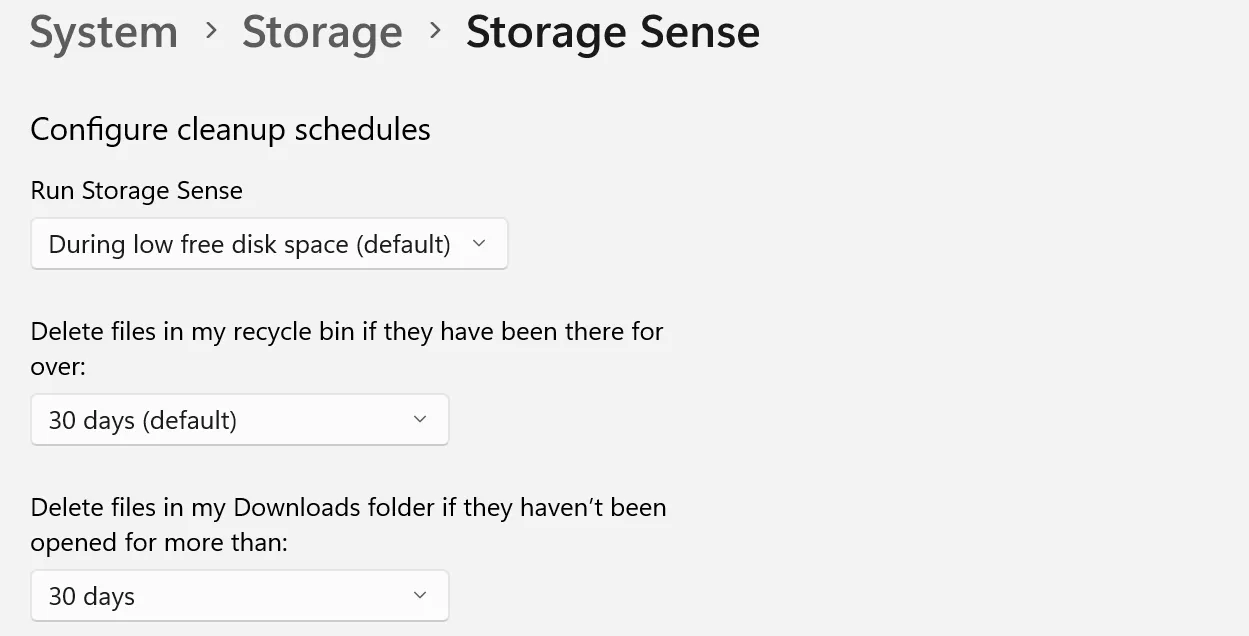 Cấu hình lịch trình dọn dẹp tự động cho Storage Sense trong ứng dụng Cài đặt trên Windows.
Cấu hình lịch trình dọn dẹp tự động cho Storage Sense trong ứng dụng Cài đặt trên Windows.
Loại bỏ các tệp tin trùng lặp
Hầu hết chúng ta đều có vô số tệp tin trùng lặp làm lộn xộn máy tính, dù là do tải xuống nhầm hai lần, sao chép tệp từ một nguồn đã có bản sao, hay quên xóa chúng khỏi vị trí cũ sau khi di chuyển. Theo thời gian, những tệp này tích lũy và chiếm dụng không gian lưu trữ đáng kể. Đó là lý do tại sao tôi luôn kiểm tra và xóa các bản sao định kỳ.
Vì việc tìm kiếm thủ công có thể rất tốn công và mất thời gian, tôi sử dụng ứng dụng Microsoft PC Manager. Ứng dụng này nhanh chóng quét hệ thống để tìm các tệp trùng lặp và cho phép bạn dễ dàng loại bỏ chúng. Microsoft PC Manager được phát triển bởi chính Microsoft và có sẵn trực tiếp trên Microsoft Store, vì vậy bạn không cần lo ngại về bảo mật như các công cụ của bên thứ ba.
Tải xuống: PC Manager (Miễn phí)
Gỡ bỏ ứng dụng không còn sử dụng
Có bao nhiêu ứng dụng trên máy tính của bạn đã không được mở trong nhiều tháng? Bản thân tôi từng có khá nhiều — những ứng dụng tôi cài đặt chỉ để thực hiện một tác vụ duy nhất rồi quên bẵng đi. Các chương trình không sử dụng này thường chạy ngầm, âm thầm chiếm dụng không gian đĩa quý giá. Việc xác định và gỡ bỏ chúng là một cách đơn giản để giải phóng dung lượng.
Để tìm và gỡ cài đặt các ứng dụng chiếm nhiều không gian, hãy làm theo các bước sau:
- Mở ứng dụng Cài đặt (Settings) và đi tới Apps (Ứng dụng) > Installed Apps (Ứng dụng đã cài đặt).
- Sắp xếp danh sách theo kích thước để tìm ra những ứng dụng bạn không còn sử dụng.
- Nhấp vào ba dấu chấm ngang bên cạnh một ứng dụng và chọn Uninstall (Gỡ cài đặt).
Gỡ cài đặt các ứng dụng này không chỉ giải phóng dung lượng mà còn có thể cải thiện hiệu suất máy tính của bạn, đặc biệt nếu chúng đang chạy ngầm và tiêu tốn tài nguyên hệ thống.
Dọn dẹp thư mục Downloads thường xuyên
Nếu có một nơi trên máy tính của tôi thường xuyên bị bỏ qua khi nói đến quản lý dung lượng, đó chính là thư mục Downloads. Tôi thường tải xuống các trình cài đặt, tài liệu và hình ảnh ngẫu nhiên rồi để chúng ở đó, ngay cả sau khi đã sử dụng hoặc di chuyển. Mặc dù Storage Sense có thể dọn dẹp các tệp không sử dụng mỗi ba mươi ngày theo lịch trình của tôi, nhưng chừng đó vẫn chưa đủ.
Tôi đã tạo thói quen kiểm tra thư mục Downloads của mình ít nhất một lần mỗi tuần. Tôi quét tìm những tệp không còn cần thiết — đặc biệt là những tệp có dung lượng lớn — và xóa chúng để giữ cho dung lượng lưu trữ của mình luôn ở mức kiểm soát.
Lưu trữ dữ liệu lớn trên ổ đĩa ngoài
Hơn 50% dung lượng lưu trữ của tôi từng bị chiếm bởi một vài thư mục chứa phim, video, hình ảnh độ phân giải cao và các tệp tương tự — một số trong đó tôi chỉ cần truy cập vài lần một năm. Đó là một cách sử dụng không hiệu quả bộ nhớ tích hợp, nhưng tôi phải mất một thời gian khá lâu mới nhận ra. Để giải quyết vấn đề này, tôi đã đầu tư vào một ổ đĩa ngoài chuyên dụng để lưu trữ các tệp lớn đó.
Việc di chuyển chúng đã giải phóng rất nhiều không gian, gần như không thể tin được. Giờ đây, tôi đã tạo thói quen lưu trữ các tệp lớn, ít khi sử dụng trên ổ đĩa ngoài, giữ cho bộ nhớ chính của mình luôn sẵn sàng cho dữ liệu quan trọng. Tuy nhiên, nếu bạn đang chuyển các tệp quan trọng sang ổ đĩa ngoài, hãy xử lý ổ đĩa cẩn thận để tránh hư hỏng và mất dữ liệu quý giá.
Tận dụng tính năng Files On-Demand của OneDrive
Tính năng Files On-Demand của OneDrive giúp bạn tiết kiệm dung lượng lưu trữ cục bộ bằng cách giữ các tệp trên đám mây và chỉ tải xuống khi cần. Bằng cách này, bạn có thể giữ các tệp thiết yếu ngoại tuyến trong khi lưu trữ những tệp ít truy cập hơn trực tuyến. Nó giúp ổ đĩa của bạn luôn gọn gàng mà không mất quyền truy cập vào bất kỳ thứ gì.
Tất cả các tệp của bạn vẫn hiển thị trong File Explorer và bạn có thể kiểm soát tệp nào ở trên thiết bị của mình hoặc tệp nào chỉ tồn tại trên đám mây. Để giải phóng dung lượng, nhấp chuột phải vào một tệp bạn không thường xuyên sử dụng và chọn Free up space (Giải phóng dung lượng) — thao tác này sẽ chỉ giữ tệp khả dụng trực tuyến. Đối với các tệp bạn muốn luôn có quyền truy cập, nhấp chuột phải và nhấp vào Always keep on this device (Luôn giữ trên thiết bị này).
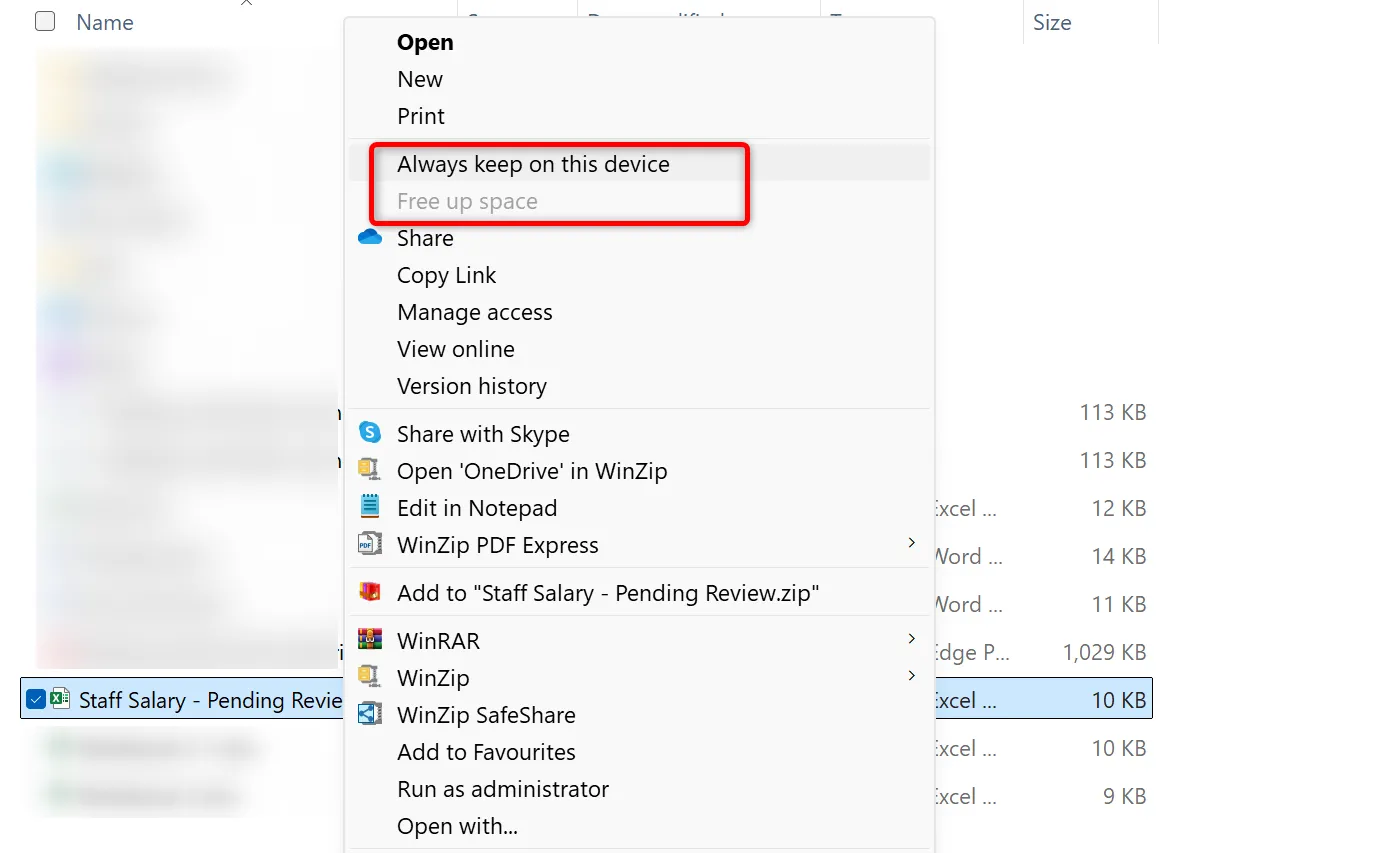 Các tùy chọn để giữ tệp OneDrive chỉ trực tuyến để tiết kiệm không gian hoặc tải xuống trên máy tính.
Các tùy chọn để giữ tệp OneDrive chỉ trực tuyến để tiết kiệm không gian hoặc tải xuống trên máy tính.
Hãy nhớ rằng nếu một tệp được đánh dấu là chỉ trực tuyến, bạn sẽ cần kết nối internet để truy cập nó. Bạn sẽ không thể mở hoặc sử dụng tệp đó nếu không có internet.
Đó là cách tôi giữ cho dung lượng laptop của mình luôn được kiểm soát và tránh gặp phải tình trạng hết không gian. Nếu bạn đang đối phó với các vấn đề về dung lượng thấp, hãy thử áp dụng những mẹo này — chúng đã hoạt động hiệu quả với tôi và chắc chắn cũng có thể giúp bạn tối ưu hóa máy tính của mình.


